Excel中删除和插入行后序号自动更新
【摘要】1 Excel中序号的输入常用的做法是先输入两个数字,接下来用右下角的十字框拉动填充,如下2 但是当我们想删除其中一行或者插入一行时会发现
1.Excel中序号的输入常用的做法是先输入两个数字,接下来用右下角的十字框拉动填充,如下
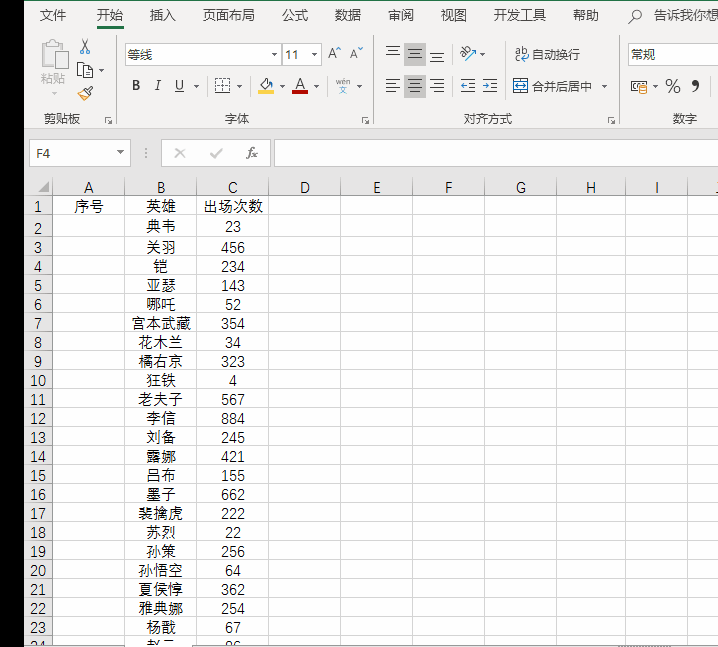
2.但是当我们想删除其中一行或者插入一行时会发现序号不会自动更新了,

此时你或许会重新拖动十字框,但是若有几百甚至几千行呢,如果你忘记了去重新拖动呢,那么你就会交给领导一份很尬的作业,此时如果Excel可以自动进行更新是不是很棒
3.要想达到自动更新,第一步需要改变一下序号的输入方式,采用row函数进行排序
即在A2单元格输入=row()-1,Enter,此时A2的序号出现
然后在左上角的名称框输入A2:A133(共132行信息),Enter,此时会同时选中A2:A133之间的所有行
最后同时按Ctrl+D, 公式row()-1便会自动填充所有所选单元格
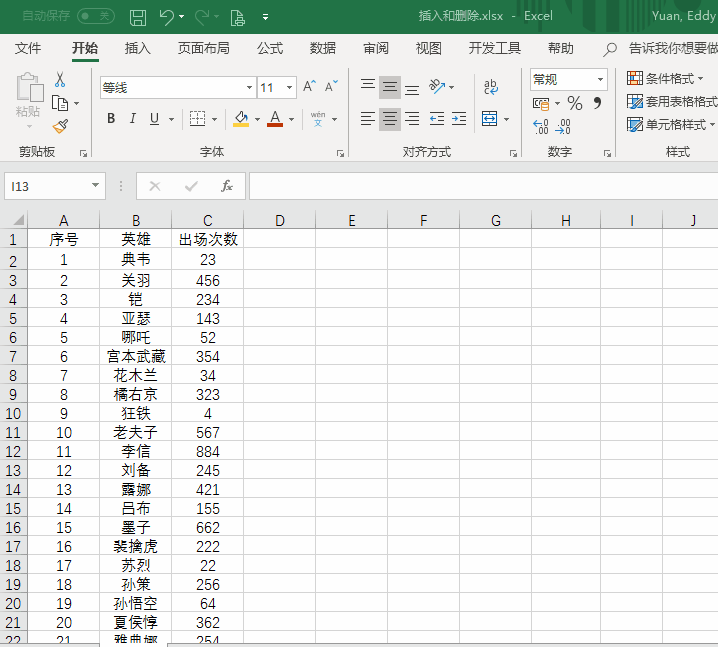
4.再来删除试试,是不是很自动化了
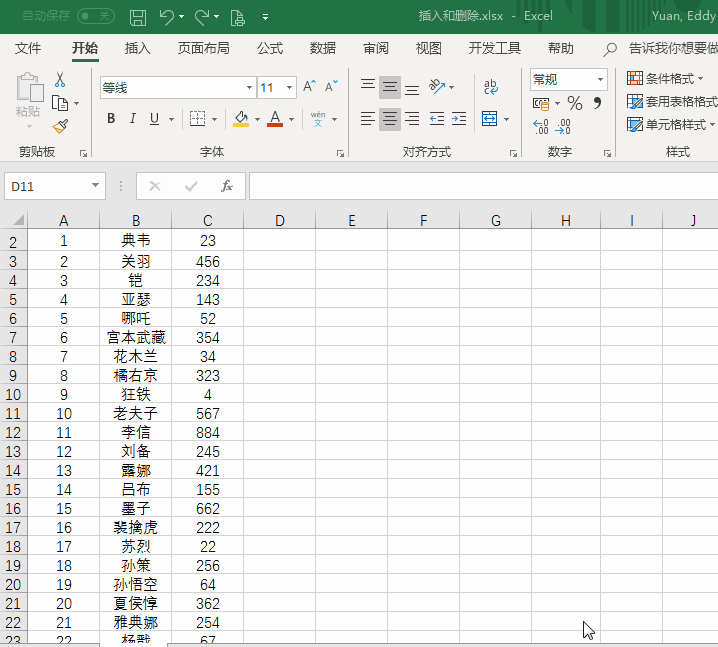
5.但是当用到插入的时候会发现,Excel会自动跳过插入的序号,也就是说本该出现序号的地方是空白
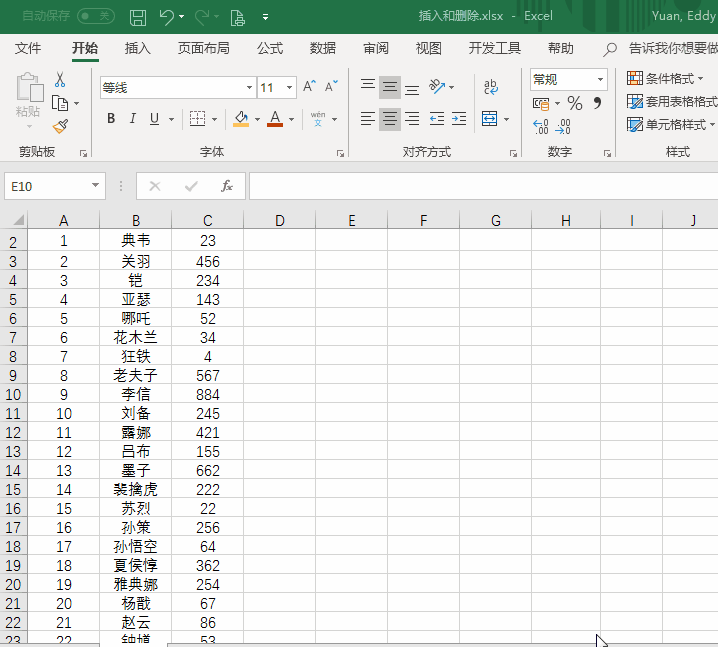
6.不要担心,直接输入内容序号会自动出现的。或者再次在左上角的名称框输入A2:A135,Enter选中,同时按住Ctrl+D。
完美,收工!
就业培训申请领取


环球青藤
官方QQ群扫描上方二维码或点击一键加群,免费领取大礼包,加群暗号:青藤。 一键加群
最新文章
Excel各地入口
环球青藤官方微信服务平台




刷题看课 APP下载
免费直播 一键购课
代报名等人工服务






